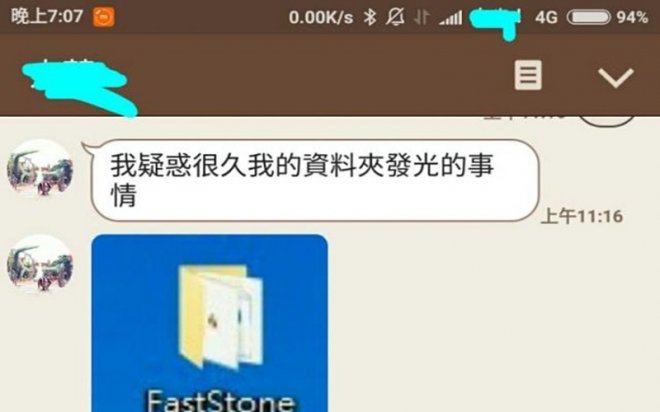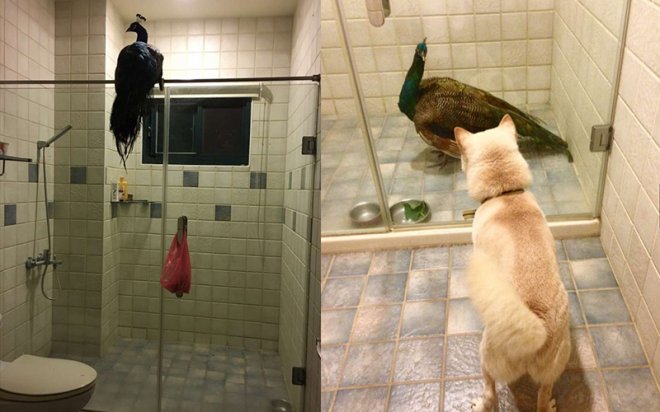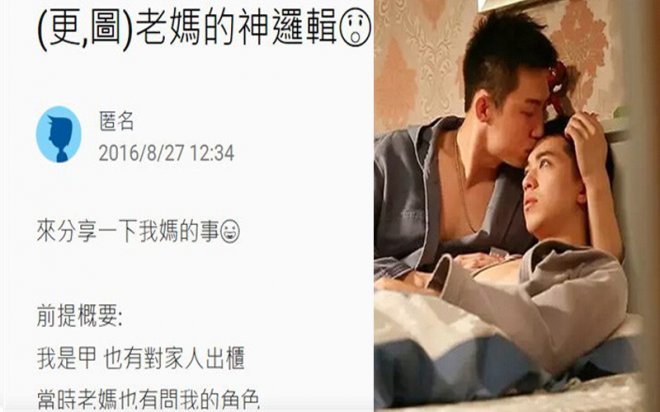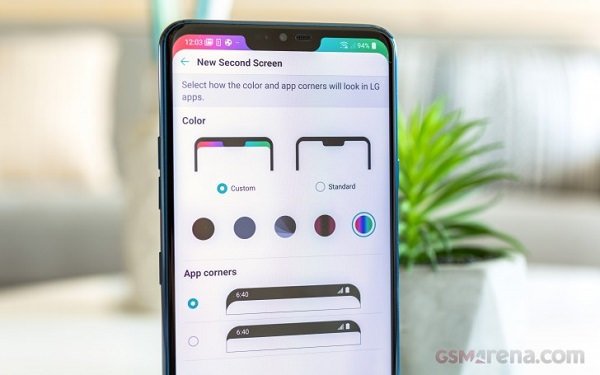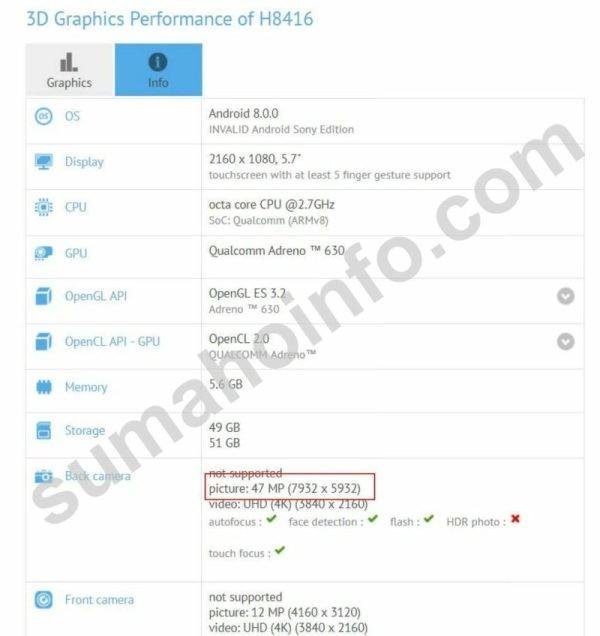就一招:立馬可把電腦恢復成新買時速度

電腦用得越久是不是感覺速度好似蝸牛啊?打開一張表格都要花去半分鐘,工作還要不要做啊?表急,按照下面的方法操作,立馬恢復成新電腦的速度!
先看一下電腦的「系統資源」是多少,右鍵單擊「我的電腦」,選擇「屬性」,再選擇「性能」,看一下「系統資源」是多少,一般應該達到95%左右還差不多。

1、電腦桌面上的東西越少越好,我的電腦桌面上就只有「我的電腦」和「回收站」。東西多了占系統資源。雖然在桌面上方便些,但是是要付出占用系統資源和犧牲速度的代價。解決辦法是,將桌面上快捷方式都刪了,因為在「開始」菜單和「程序」欄里都有。將不是快捷方式的其他文件都移到D盤或E盤,不要放在C盤。C盤只放WINDOWS的文件和一些程序安裝必須安裝在C盤的,其他一律不要放在C盤,放在D盤或E盤。

2、右鍵單擊「我的電腦」,選擇「屬性」,再選擇「性能」,單擊左面「文件系統」,有一個「此計算機的主要用途(T)」選項,下拉那個箭頭,將「台式機」改為「網絡伺服器」,然後確定。再選擇右面的「虛擬內存」,選擇「用戶自己指定虛擬內存設置(M)」,然後將最大值和最小值都改為你電腦內存的數值乘以2,比如是128兆內存,則設置為「256」,然後確定,不用理會顯示的提示,確定以後需要重新啟動。

3、打開「我的電腦」,打開C盤,有一個Windows文件夾,打開它,找到一個「Temp文件夾」,把裡面的文件全部刪除,(需要事先關閉其他應用程式)。在「Temp文件夾」旁邊有個「Temporary Internet Files文件夾」,打開,把裡面的內容全部刪除。一定注意啊,「Temp文件夾」和「Temporary Internet Files文件夾」不要也刪了,是刪文件夾裡面的所有東西。切記!!!這樣的操作最好一個月進行一次。

4、將電腦螢幕最下面的一行東西,只留下殺毒軟體的實時監控圖標和最左面的「開始」,其他的全部刪除,因為占系統資源,而且有很多東西根本不用。即使用的在「開始」菜單里也全有。可以將最常用的軟體的快捷方式添加在開始菜單,將次常用的添加在程序菜單。

5、將桌面牆紙和螢幕保護程序都設置為「無」。

6、選擇左下角的「開始」——「程序」——「附件」——「系統工具」——「維護嚮導」,選擇「修改我的維護設置或安排」確定,再選擇「自定義」,下一步,「自定義」,再下一步,出現一個對話框「更加快速地啟動 Windows」,將裡面的對勾全部取消啊,這是開機時啟動的程序,有的根本不用的,如果用再啟動也很快的。然後下一步,選擇「否」再下一步,再選「否」,再下一步,還是「否」,然後「完成」。OK!

7、選擇左下角的「開始」——「程序」——「附件」——「系統工具」——「磁碟掃描程序」,選中上面的「自動修復錯誤」然後「開始」,很快就修復完畢,把你所有的硬碟C、D、E、F都修復一遍,然後「關閉」退出。
8、選擇左下角的「開始」——「程序」——「附件」——「系統工具」——「磁碟碎片整理程序」,下拉菜單中選擇「所有的硬碟」然後確定,然後你就等著吧,可以去休息一會了,呵呵。如果以前從來沒有運行過這個程序的話,而且你的硬碟很大,那麼可能得1個小時多的時間(如果覺得時間長,可以停下來,分幾次以後再運行也可以)。這個程序以後應該1個月左右運行一次,第二次以後運行時間就短多了。